iPhoneでFaceIDを使用することはできず、その理由もわかりません。何をしても、この生体認証セキュリティ機能は機能しません。この記事では、 iPhoneで「FaceIDが無効になっている」理由を説明し、問題を解決する方法を示します !
iPhoneの電源をオフにしてからオンに戻します
iPhoneを再起動することは、ソフトウェアのマイナーな問題に対する一般的な修正です。 iPhoneで実行されているすべてのプログラムは自然にシャットダウンします。これにより、FaceIDの問題が修正される可能性があります。
iPhoneのパーソナルホットスポットが表示されない
iPhone X、XS、XS Max、またはXRの電源を切るには、同時に長押しします どちらかの音量ボタン そしてその サイドボタン まで スライドして電源を切ります ディスプレイにが表示されます。白と赤の電源アイコンを左から右にスライドして、iPhoneをシャットダウンします。しばらく待ってから、サイドボタンを押したままにしてiPhoneの電源を入れ直します。 Appleのロゴが画面に表示されたら、サイドボタンを離すことができます。
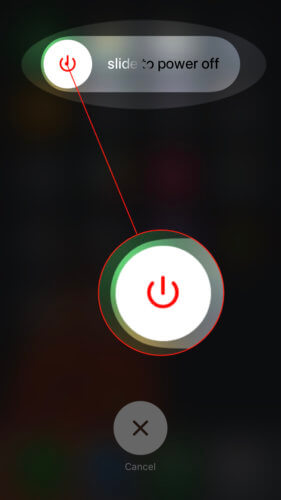
iPhoneでFaceIDをリセットする
時々、あなたのFace ID設定をすべて消去して、ソフトウェアの不具合を修正し、正しく機能しないようにすることができます。保存したFaceは完全に消去され、FaceIDを新品のように再度設定できるようになります。
iPhoneでFaceIDをリセットするには、 設定 タップします FaceIDとパスコード 。次に、英数字のパスコードを設定している場合は入力します。最後に、をタップします FaceIDをリセットする 。
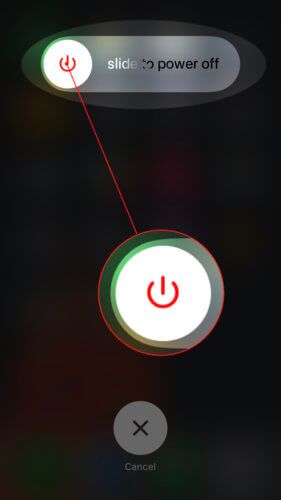
これで、FaceIDを新品のように設定できます。タップ FaceIDを設定する 、次に画面の指示に従います。
iPhoneをDFUモードにする
iPhoneをDFUモードにして復元することは、ソフトウェアの問題を完全に排除するための最後のステップです。 DFUの復元は通常、iPhoneをApple Storeに持ち込んだ場合に、TechまたはGeniusが最初に行うことです。
DFU復元は、iPhoneのコードのすべての行を消去して再読み込みします。そのため、iOSデバイスで実行できる最も深いタイプの復元です。おすすめ iPhoneのバックアップを保存する iPhoneをDFUモードにする前に、すべてのファイル、データ、および情報のコピーが保存されていることを確認してください。
私たちをチェックしてください ステップバイステップのDFU復元ガイド iPhone X、XS、XS Max、またはXRをDFUモードにする準備ができたら。
Appleサポートに連絡する
多くの場合、TrueDepthカメラのハードウェアの問題が原因で、iPhoneの「FaceIDが無効になっています」。 TrueDepthカメラが壊れていると、Animojisも作成できなくなります。
あなたがすべき Appleサポートに連絡する iPhoneのTrueDepthカメラにハードウェアの問題があると思われる場合は、オンライン、店舗、または電話でできるだけ早く。 Appleには、欠陥製品に対する標準の14日間の返品ポリシーがあります。壊れたiPhoneX、XS、XS Max、またはXRをこの返品期間内にAppleに戻すと、ほとんどの場合、それらが交換されます。
Face ID:もう一度作業します!
iPhone X、XS、XS Max、またはXRのFace IDの問題を修正しました。これで、はるかに安全になりました。この記事をソーシャルメディアで共有して、iPhoneに「FaceIDが無効になっています」と表示された場合の対処方法を家族や友人に知らせてください。他に質問がある場合は、下のコメントセクションに残してください。
読んでくれてありがとう、
デビッドL。